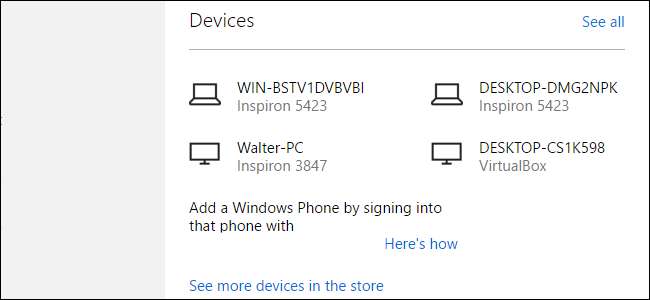
Gdy logujesz się do systemu Windows 8 lub 10 przy użyciu konta Microsoft (i innych urządzeń Microsoft, takich jak Xbox), te urządzenia zostaną skojarzone z Twoim kontem. Jeśli chcesz usunąć stare urządzenie, którego się pozbyłeś, musisz odwiedzić witrynę internetową konta Microsoft.
ZWIĄZANE Z: Wszystkie funkcje wymagające konta Microsoft w systemie Windows 10
Windows 8 i 10 umożliwiają logowanie się do komputera przy użyciu pliku Konto Microsoft lub konto lokalne . Zaletą korzystania z konta Microsoft jest to, że możesz pobierać aplikacje ze Sklepu Windows, zsynchronizuj większość ustawień pulpitu między komputerami i korzystaj z ciekawych funkcji, takich jak Cortana . Po zalogowaniu się za pomocą konta Microsoft komputer, którego używasz, zostaje połączony z Twoim kontem. Dla niektórych nie będzie to nic wielkiego, ale może spowodować kilka problemów.
- Aplikacje pobrane na przykład ze sklepu Windows Store można zainstalować na maksymalnie 10 urządzeniach. To może wydawać się dużo, ale obejmuje również stare urządzenia, których możesz już nie używać. Jeśli masz urządzenie, które chcesz zachować, ale usunąć zainstalowane aplikacje, możesz również cofnąć autoryzację tego urządzenia w Sklepie Windows zamiast całkowicie usuwać urządzenie.
- Jeśli chcesz sprzedać, oddać lub po prostu wyrzucić do śmieci stary komputer, dobrze jest najpierw usunąć go z konta Microsoft. A jeśli sprzedajesz Windows Phone, musisz usunąć to urządzenie ze swojego konta, zanim nowy właściciel będzie mógł skonfigurować takie funkcje, jak Znajdź mój telefon.
- Każde urządzenie z systemem Windows 10, na którym włączono synchronizację, przechowuje swoje kopie zapasowe na Twoim koncie OneDrive. Te kopie zapasowe nie zajmują dużo miejsca, ale jeśli korzystasz z bezpłatnego konta OneDrive, liczy się każdy kawałek miejsca. Usunięcie urządzenia powoduje również usunięcie jego kopii zapasowych.
Aby usunąć urządzenie ze swojego konta, naciśnij przeglądarkę internetową i zaloguj się do konto Microsoft .

Kliknij menu Urządzenia, a następnie wybierz „Twoje urządzenia”.
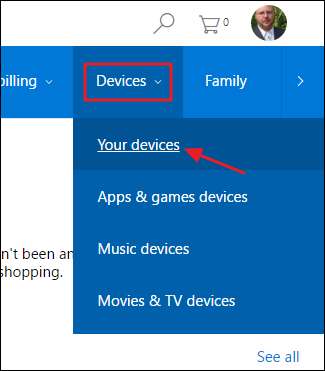
Strona „Twoje urządzenia” pokazuje wszystkie urządzenia zarejestrowane na Twoim koncie. Możesz także wyświetlać tylko urządzenia z aplikacjami i grami, muzyką lub filmami i programami telewizyjnymi. Ale jeśli nie masz wielu urządzeń do przeglądania, strona „Twoje urządzenia” jest w porządku. Znajdź urządzenie, które chcesz usunąć na liście. Jeśli masz dobrze nazwane urządzenia (a jeśli nie masz, to dobry powód, aby to zrobić), powinno być łatwe do znalezienia. Jeśli nie, każdy wpis pokazuje również model urządzeń, na których jest zainstalowany, jaka wersja systemu Windows jest zainstalowana oraz (jeśli masz włączone usługi lokalizacyjne), kiedy i gdzie komputer był ostatnio widziany.
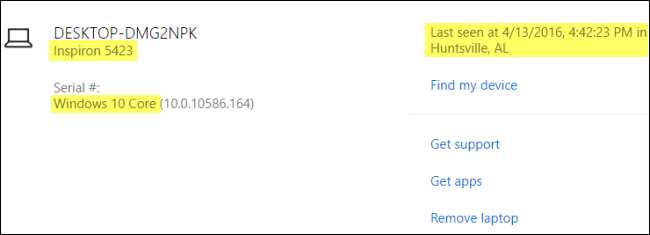
Gdy znajdziesz urządzenie, które chcesz usunąć, po prostu kliknij link „Usuń” po prawej stronie.

Na stronie ostrzeżenia zaznacz pole wyboru „Chcę usunąć to urządzenie”, a następnie kliknij Usuń.
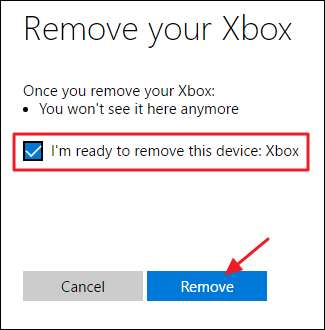
Strona potwierdzenia pokazuje, jakie urządzenie zostało usunięte oraz dokładną godzinę i datę. Kliknij opcję Powrót do urządzeń.
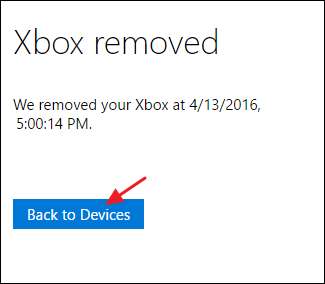
I jesteś skończony. Usunięcie urządzenia z konta Microsoft jest dość proste, ale warto od czasu do czasu sprawdzić, czy lista urządzeń jest aktualna. Usunięcie urządzeń pomaga upewnić się, że stare urządzenia, których już nie używasz, nie będą miały dostępu do Twojego konta i że nie przekroczysz limitu dziesięciu urządzeń dla zainstalowanych aplikacji i gier.






